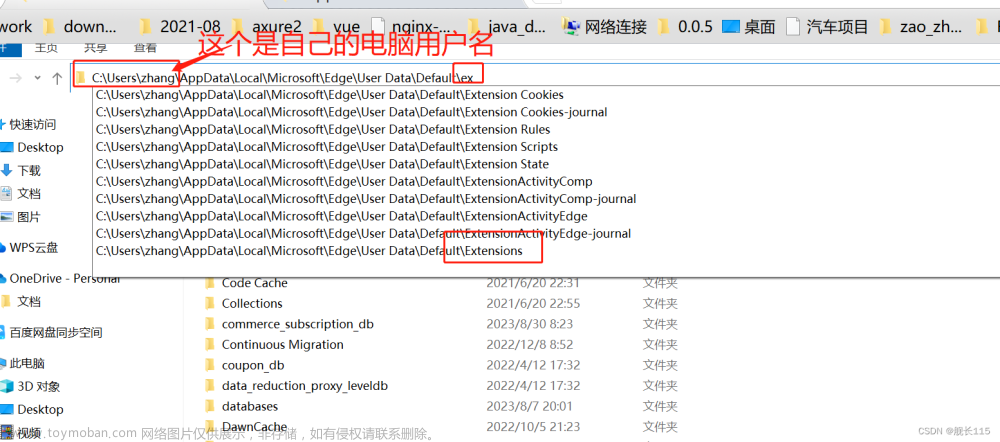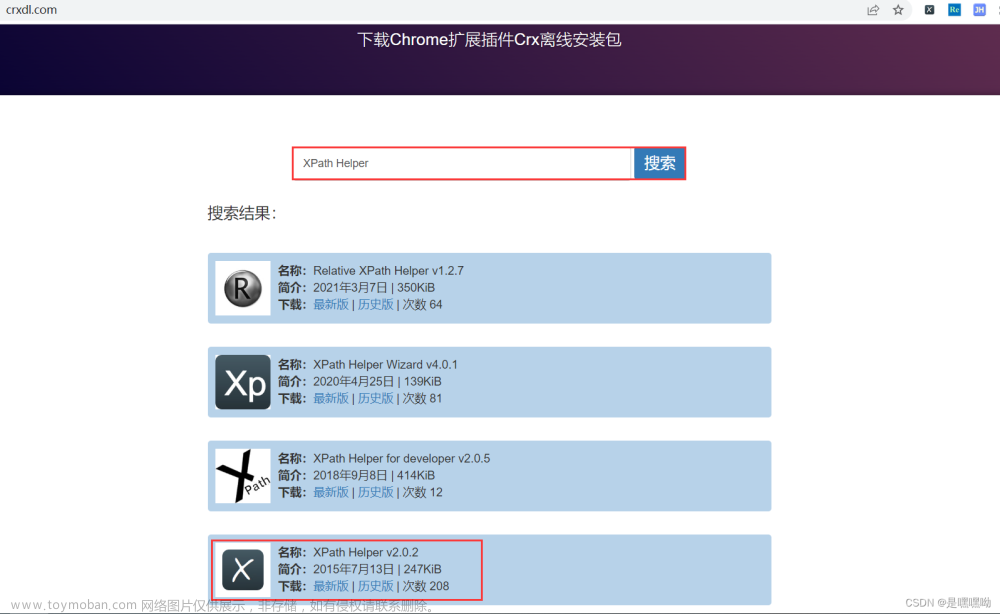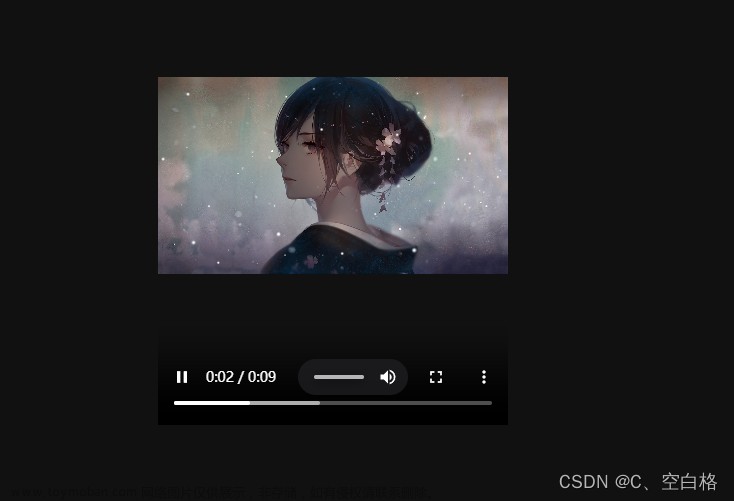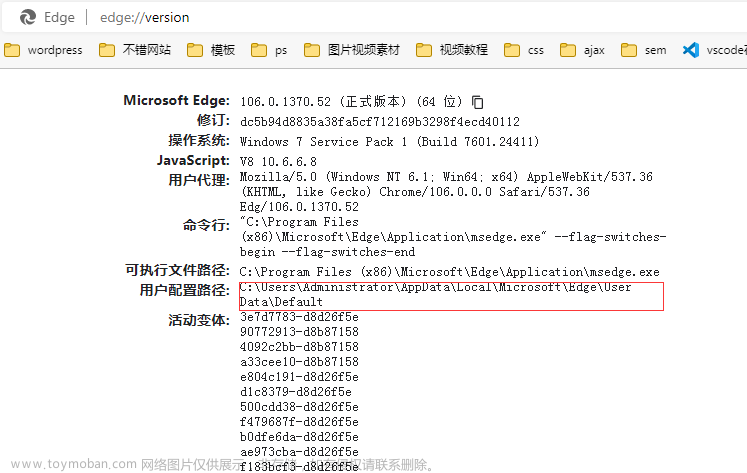这是我登录后,并且上传了个人壁纸的页面
一 . 我们来看看界面和功能
1.注册登录

这里可以注册一个属于自己的账号,会保存自己的个性化配置
也可以使用注册的账号登录
2.首页及右键功能

a.在这个界面我们可以使用百度搜索,还默认给了我们一些小组件和app
b.鼠标在主体中间,可以滚动切换页面哦,也可以点击左侧页面图标
c.右键鼠标有布局,查看,编辑,删除等功能
3.添加小组件和app网址

这是点击页面中的加号出现的页面,在这个页面可以添加公共的小组件,左上角也可以切换添加的页面哦。
下面这个就是添加网站的地方了,如果您想添加一个腾讯视频,可以把网址复制过来,并自己命名,设计图标等
4.切换壁纸

左下角的设置可以切换你喜欢的壁纸,但是系统只默认给了6组,如果你有自己喜欢的壁纸,可以下载上传到个人壁纸来使用。(注意,个人壁纸是需要登录使用的,否则无法判断是你的壁纸哦)
5. 计划页面

点击右上角的图标,可以切换到计划页面,自定义个性化的计划
二 . Edge浏览器安装和chrome(谷歌)浏览器安装
1. Edge浏览器安装

打开edge浏览器,点击右上角的三个点,然后选择扩展,会提示下面这个

然后打开扩展网站搜索Br新标签页

然后点击获取,会弹框提示,再选择添加扩展,等下载完成即可

然后再点击右上角三个点,进入扩展,这次选择管理扩展,启用Br新标签页就可以使用了
这个时候你只需要点击浏览器上面的加号,新开一个标签页,就可以看到我们上面的页面了
2. chrome(谷歌)浏览器安装
谷歌浏览器分为俩种情况
一种是有梯子,会翻墙的用户,可以直接到chrome应用商店搜索Br新标签页就可以下载
一种是不知道上面的东西是啥的,可以直接联系我(评论或者私信都可以),我可以给你发安装包,直接安装就可以
在下面扩展程序中有个管理扩展程序,一定要进去打开这个按钮
a.有梯子

打开浏览器,点击右上角的三个点,选择扩展程序,访问Chrome应用商店

搜索Br新标签页,点击进入,选择添加至Chrome


选择添加扩展程序,如果提示是否使用此扩展,选择使用即可。
点击加号,打开一个新的标签页,这个时候就是我们最新的标签页了
b.不会使用梯子的用户
联系我,我会给你发一个文件包,你只需要把它拖拽到扩展中启用即可
 文章来源:https://www.toymoban.com/news/detail-736675.html
文章来源:https://www.toymoban.com/news/detail-736675.html
打开浏览器,点击右上角的三个点,选择扩展程序,再选择管理扩展程序,记得按照上面的要求打开开发者模式。
然后把安装包拖拽到这个页面中,点击启用即可文章来源地址https://www.toymoban.com/news/detail-736675.html
到了这里,关于一个极好用的浏览器标签页插件的文章就介绍完了。如果您还想了解更多内容,请在右上角搜索TOY模板网以前的文章或继续浏览下面的相关文章,希望大家以后多多支持TOY模板网!